萬盛學電腦網 >> 圖文處理 >> Photoshop教程 >> ps入門教程 >> Photoshop制作酷炫的抽象光線人物海報
Photoshop制作酷炫的抽象光線人物海報
如何通過光影效果,雜色,Photoshop CS5的波浪濾鏡來制作一個抽象光紋海報。
最終效果圖:

在Adobe Photoshop CS5中新建文件(Ctrl+N),尺寸1280×1024像素(RGB顏色模式),分辨率72像素/英寸。使用油漆桶工具(G)將背景填充為黑色。
找一張現成的人物照片。在這裡,我將使用這張從deviantart找到的照片。我必須要感謝它的作者。

選個順眼的工具,比如鋼筆工具(P),魔棒工具(W),磁性套索(L),或者任意一個簡單的濾鏡>抽出。選好之後,插入一個新圖層。

在圖層面板下方找到打開”創建新的填充或調整圖層“,並選擇”色相/飽和度“。
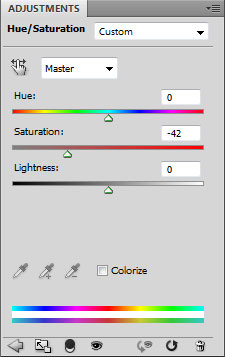
向左拖動飽和度滑塊,以降低顏色飽和度。

在新圖層上使用柔性顆粒圓筆(Soft Round brush),並在選項欄中設置不透明度為15%。
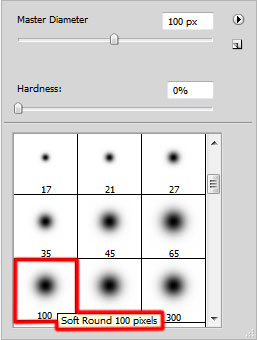
用顏色分別為#AC007A和#2E0077的筆刷塗抹人物周圍的區域。

設置該圖層混合模式為線性減淡。

再次於圖層面板下方點擊”創建新的填充或調整圖層“,選擇”曲線“,然後調整曲線來略微校正色彩,如下圖所示。
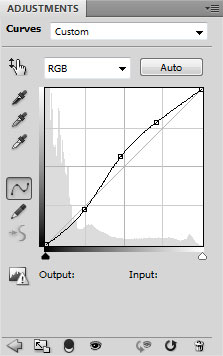
效果如下:

新建圖層,選擇油漆桶工具(G)用黑色來填充圖片。
在圖層面板下方找到並點擊”添加蒙版“,給該圖層添加蒙版。之後選擇硬頭機械筆刷(Hard Mechanical brush ),設為黑色。
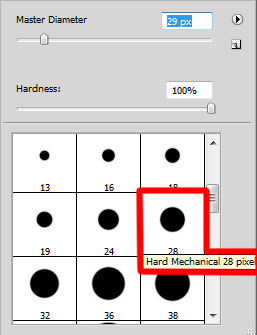
用該筆刷來隱藏人物周圍背景,如下圖所示。

新建圖層,再次選擇柔性顆粒圓筆(Soft Round brush),顏色設為#000345(在選項欄中設不透明度為20%)。
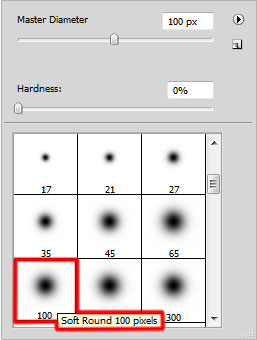
用該筆刷在人物周圍塗抹。

新建”剪貼蒙版“來使最新的圖層全黑。按住Alt(Windows)或者Option(Mac OS),並在圖層面板上的圖層間點擊。
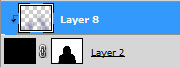
效果如下:

再新建一個新圖層,用柔性顆粒圓筆(Soft Round brush)配以#FF00C7顏色(不透明度60%)。
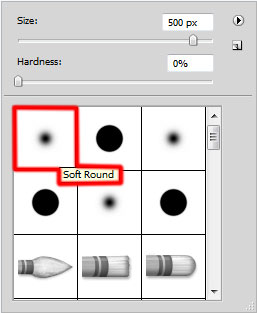
使用該筆刷塗抹人物臉部,如下圖。

再次新建一個”剪貼蒙版“。按住Alt(Windows)或者Option(Mac OS),並在圖層面板上的圖層間點擊。
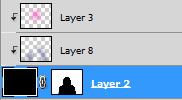
效果如下:

新建圖層,再次使用前面提到的柔性顆粒圓筆(Soft Round brush),設其尺寸為800px,並用#F577C2 (不透明度20%)來塗抹人物臉部。

再次新建”蒙版圖層“。按住Alt(Windows)或者Option(Mac OS),並在圖層面板上的圖層間點擊。
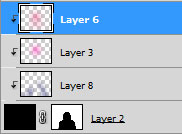
效果圖下:

再次新建圖層,這次用油漆桶工具(G)再次填充黑色。
選擇濾鏡>雜色>添加雜色。
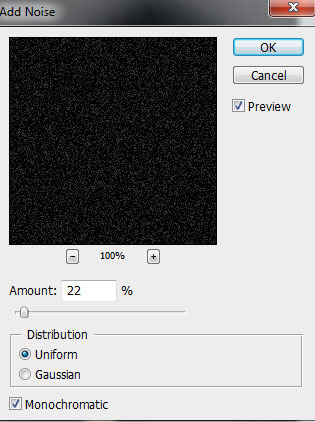
雜色效果如下:
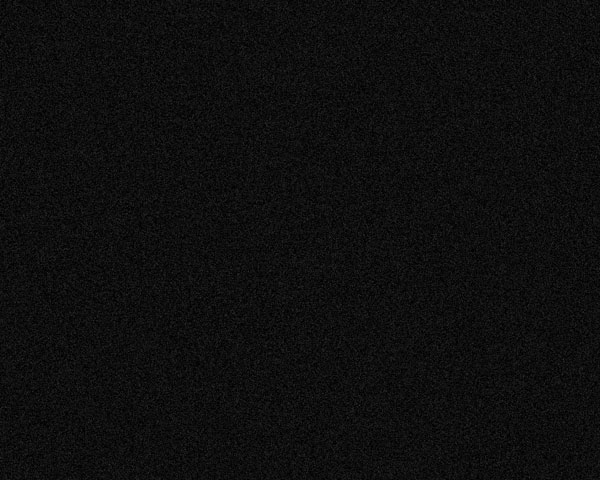
在同一圖層上,使用濾鏡>濾鏡庫>紋理>龜裂縫。



